怎么样解决麦克风没有声音的方法!
1、确认一下麦克风是不是正确插在电脑上面。一般是粉红色那个孔。

2、打开QQ聊天窗口,找到语音旁边一个小三角形的按钮,选择【语音测试向导】。
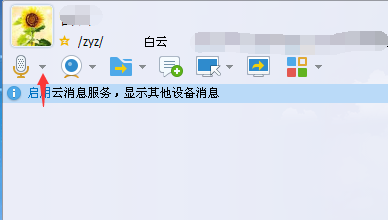
3、出来【语音测试向导】对话框,选择【WINDOWS默认设备】,对着麦克风说话,如果有蓝色条状出现就正明麦克风正常,如果不是出现系统未检测到声音输入,那就点一下【麦克风设置】。
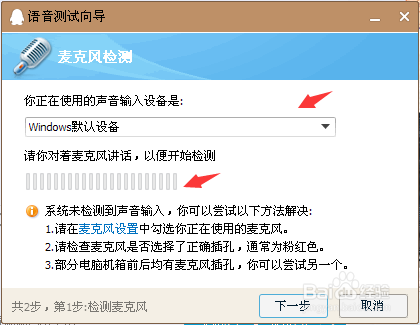
4、在弹出的【录音控制】对话框中看看【麦克风音量】下面是不是打勾了,没有就打上勾。如果这样设置后还是不能说话,那就重新安装一下声卡驱动。
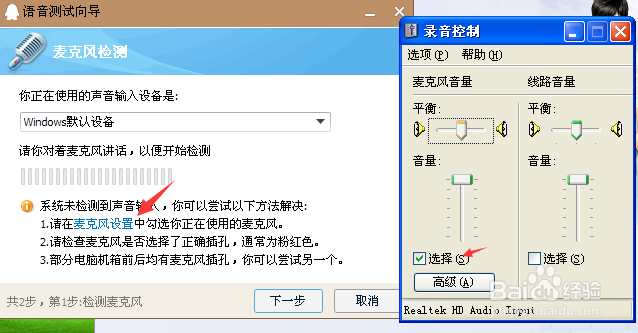
5、下载安装驱动精灵,选择驱动程序,在【标准模式】中会看到声卡驱动可以更新,然后点【安装】,软件就会从网上下载新的声卡驱动程序。
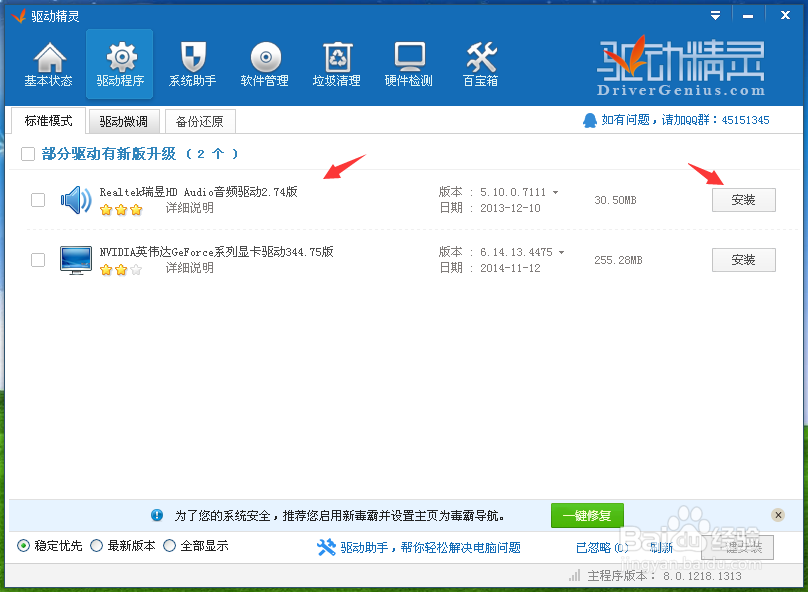
6、等下载安装完成后,重新启动一下电脑。
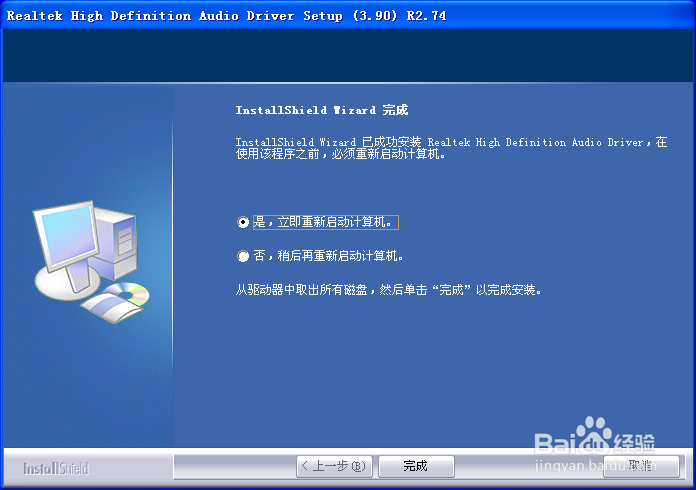
7、再到QQ聊天对话框【语音】--【语音测试向导】,就会看到蓝色指示条在动。这样就可以语音了。
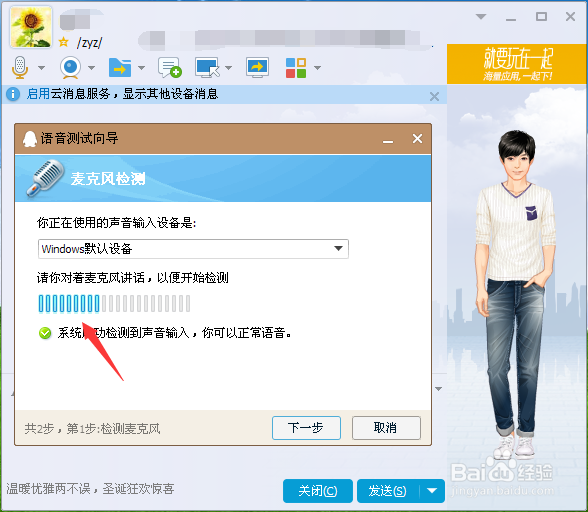
1、打开【控制面板】---找到【声音、语音和音频设备】。
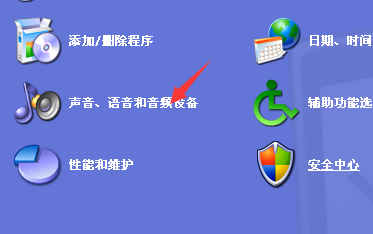
2、打开【高清晰音频配置】对话框,
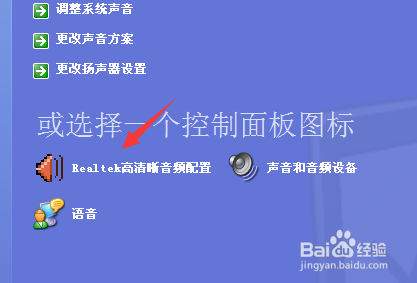
3、选择【音频I/O】选项卡中的设置按钮。

4、在弹出的接头设置中把【禁用前面板插孔检测】前面打上勾。
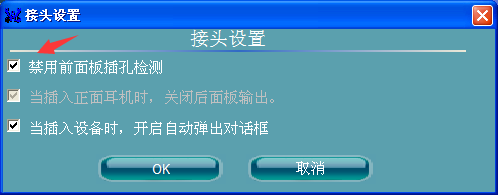
声明:本网站引用、摘录或转载内容仅供网站访问者交流或参考,不代表本站立场,如存在版权或非法内容,请联系站长删除,联系邮箱:site.kefu@qq.com。
阅读量:41
阅读量:160
阅读量:67
阅读量:119
阅读量:21